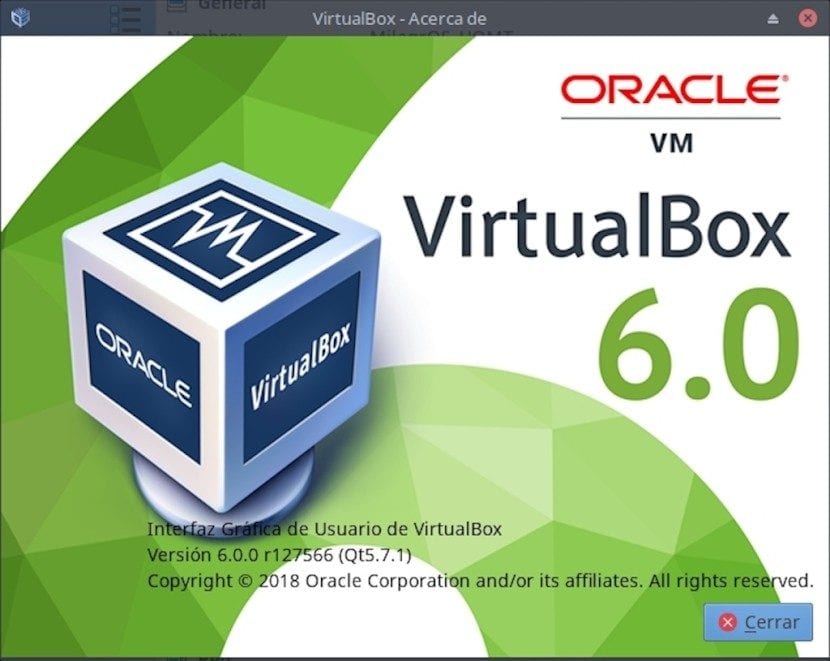
Virtualbox: Μάθετε σε βάθος πώς να χρησιμοποιήσετε αυτήν την εφαρμογή
Σε αυτήν την ανάρτηση δεν θα μιλήσουμε για το Τι είναι το Virtualbox; Πώς είναι εγκατεστημένο το Virtualbox; και Τι επαναφέρει το Virtualbox;, δεδομένου ότι πρόσφατα στο Blog έχουμε αντιμετωπίσει αυτά τα στοιχεία σε αυτές τις προηγούμενες και πολύ πρόσφατες δημοσιεύσεις: "Εγκαταστήστε το VirtualBox στο Ubuntu 18.04 LTS και παράγωγα" y «Η νέα έκδοση του VirtualBox 6.0 με νέες βελτιώσεις έχει ήδη κυκλοφορήσει».
Σε αυτήν την έκδοση θα αναφερθούμε εν συντομία σε μερικές "συμβουλές" και μερικές "χρήσιμες συμβουλές" για να κάνουμε μια πολύ πιο αποδοτική και αποτελεσματική χρήση αυτού του εργαλείου εικονικοποίησης λειτουργικών συστημάτωνΔηλαδή, μπορούν να κυριαρχήσουν πλήρως στη χρήση του VirtualBox και να αποφασίσουν να το χρησιμοποιήσουν ως χρήσιμο εργαλείο εξαιρετικής ποιότητας για τις εργασίες εικονικοποίησης οικιακών ή επαγγελματικών λειτουργιών τους
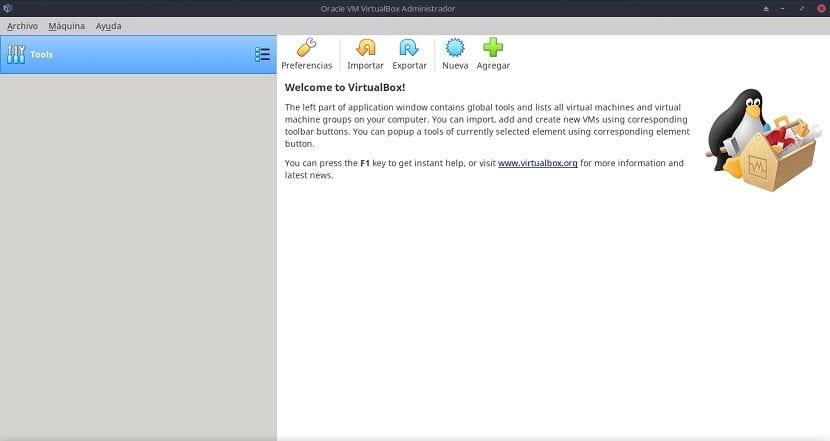
Virtualbox
Θυμηθείτε ότι το VirtualBox είναι Hypervisor πολλαπλών μορφών τύπου 2, δηλαδή, πρέπει και μπορεί να εκτελεστεί (εγκατασταθεί) σε οποιονδήποτε κεντρικό υπολογιστή (υπολογιστής) με οποιαδήποτε από τις τρέχουσες ή παλιές εκδόσεις των Windows, Linux, Macintosh, Solaris, OpenSolaris, OS / 2 και OpenBSD λειτουργικά συστήματα.
Και αυτή τη στιγμή έχει έναν συνεχή και προοδευτικό κύκλο ανάπτυξης με συχνές εκδόσεις, που την καθιστούν μια εξαιρετική εναλλακτική λύση σε άλλες παρόμοιες λύσεις, αλλά με έναν πολύ σημαντικό αριθμό λειτουργιών και λειτουργιών, συμβατών λειτουργικών συστημάτων και πλατφορμών επισκεπτών στις οποίες μπορεί να λειτουργεί.
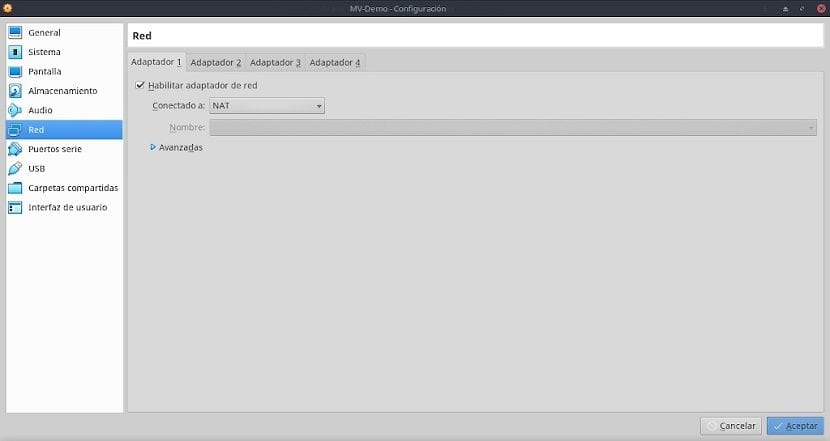
Πραγματική δομή
Επί του παρόντος, το Virtualbox στην τρέχουσα έκδοση του, 6.0, έχει τις ακόλουθες ενότητες και επιλογές στη γραμμή μενού της διεπαφής ιστού:
Αρχείο
Αυτή η ενότητα του Μενού συγκεντρώνει σχεδόν όλες τις δυνατότητες της εφαρμογής που με τη σειρά τους διαχειρίζονται σχεδόν όλες τις σημαντικές λειτουργίες της εφαρμογής, όπως: Η διαδρομή αποθήκευσης (Προεπιλεγμένοι φάκελοι) των λογικών αρχείων VM που χρησιμοποιούνται ως "VRDP Authentication Libraries" που χρησιμοποιούνται από το VirtualBox για να έχουν τη δυνατότητα να γίνουν "RDP Server".
Εκτός από τη διαμόρφωση συντομεύσεων πληκτρολογίου για αποτελεσματικότερη χρήση μέσω του πληκτρολογίου, προγραμματισμός της περιοδικότητας των ενημερώσεων και της μορφής τους, καθορίζοντας τη γλώσσα της γραφικής διεπαφής ή πώς θα φαίνεται (μέγεθος και διάταξη ) στην οθόνη (ες), μεταξύ πολλών άλλων. Εδώ αυτό που έχει διαμορφωθεί μπορεί να είναι τόσο για την εφαρμογή γενικά όσο και για τα συγκεκριμένα VM.
Οι επιλογές που ομαδοποιούνται εδώ είναι οι εξής:
- Προτιμήσεις (Γενικά / Εισαγωγή / Ενημέρωση / Γλώσσα / Οθόνη / Δίκτυο / Επεκτάσεις / διακομιστής μεσολάβησης)
- Εισαγωγή εικονικοποιημένης υπηρεσίας
- Εξαγωγή εικονικοποιημένης υπηρεσίας
- Διαχειριστής: Εικονικά μέσα / Δίκτυο κεντρικού υπολογιστή / Προφίλ cloud / Λειτουργίες δικτύου / ενημερώσεις
- Επαναφέρετε όλες τις προειδοποιήσεις
- Έξοδος από την εφαρμογή
Μηχανή
Αυτή η ενότητα του Μενού ασχολείται βασικά με όλα όσα σχετίζονται με τη δημιουργία ή τη διαχείριση διαχειριζόμενων VM. Οι ενότητες που έχουν είναι οι εξής:
- Δημιουργία νέας εικονικής μηχανής
- Προσθήκη υπάρχουσας εικονικής μηχανής
βοήθεια
Αυτή η ενότητα του Μενού παρέχει πρόσβαση σε όλες τις πληροφορίες, την τεκμηρίωση και την υποστήριξη της εφαρμογής. Οι διαθέσιμες επιλογές πρόσβασης κατανέμονται στις ακόλουθες υποενότητες:
- Περιεχόμενο στο τοπικό μενού χρήστη
- Επισκεφτείτε τον επίσημο ιστότοπο
- Εξερευνήστε την ενότητα Bugtracker του επίσημου ιστότοπου
- Εισαγάγετε το επίσημο φόρουμ του ιστότοπου
- Εμφάνιση παραθύρου «Σχετικά με το Virtualbox»

Χρήσιμες συμβουλές και συμβουλές
Οι ακόλουθες συμβουλές και συμβουλές που πρέπει να ακολουθήσετε στο VirtualBox δεν είναι παρά μια σειρά προτάσεων στις εξατομικευμένες ρυθμίσεις που κάθε άτομο μπορεί να κάνει στο αντίστοιχο MV του μέσω της ενότητας "Αρχείο / Προτιμήσεις" που βρίσκεται στη γραμμή μενού. Έτσι, αυτές οι προσαρμογές μπορούν να ακολουθηθούν στην επιστολή ή να προσαρμοστούν στις ανάγκες οποιουδήποτε Προσωπικού, Ομάδας ή Οργανισμού.
Γενικό τμήμα
Σε αυτήν την ενότητα έχουμε 4 καρτέλες στις οποίες μπορείτε να εκτελέσετε τις ακόλουθες δραστηριότητες:
- Βασικός: Αλλάξτε το όνομα του VM, τον τύπο λειτουργικού συστήματος και την έκδοσή του.
- Προχωρημένος: Επιλέξτε το φάκελο προορισμού για τα στιγμιότυπα που αποθηκεύουμε από τα VM.
- Περιγραφή: Οργανώστε, γράψτε λεπτομέρειες και περιγραφές σχετικά με τη χρήση ή τα πράγματα που πρέπει να κάνετε στο αντίστοιχο VM.
- Κρυπτογράφηση δίσκου: Ενεργοποιήστε την κρυπτογράφηση του εικονικού σκληρού δίσκου του VM.
Σε αυτήν την ενότητα η πρόταση είναι: Ενεργοποιήστε ή όχι, τη σωστή χρήση του πρόχειρου και την κρυπτογράφηση.
Ενότητα συστήματος
Σε αυτήν την ενότητα έχουμε 3 καρτέλες στις οποίες μπορείτε να εκτελέσετε τις ακόλουθες δραστηριότητες:
- Βάση βάσης: Ρυθμίστε τη βασική μνήμη, δηλαδή, τη μνήμη RAM που θέλουμε να αντιστοιχίσουμε στο MV, μεταξύ άλλων.
- επεξεργαστής: Κάντε πιο πραγματική ή αποτελεσματική χρήση της τεχνολογίας εικονικοποίησης για πυρήνες CPU, μεταξύ άλλων.
- Επιτάχυνση: Επιλέξτε τον τύπο της γραφικής διεπαφής που θα χρησιμοποιήσετε και ενεργοποιήστε ή όχι τις επιλογές επιτάχυνσης.
Σε αυτήν την ενότητα η πρόταση είναι: Επιλέξτε λίγο περισσότερο από το ποσό της μνήμης RAM / CPU που απαιτείται ή υπολογίζεται εάν είναι απαραίτητο για να αποφύγετε το πάγωμα ή την επιβράδυνση στο VM και προτιμήστε να διατηρήσετε ενεργοποιημένα τα PAE / NX και VT-x / AMD-V σε VM που μιμούνται σύγχρονους υπολογιστές .
Ενότητα οθόνης
Σε αυτήν την ενότητα έχουμε 3 καρτέλες στις οποίες μπορείτε να εκτελέσετε τις ακόλουθες δραστηριότητες:
- οθόνη: Ρυθμίστε την ποσότητα της μνήμης βίντεο.
- Απομακρυσμένη οθόνη: Ενεργοποιήστε τις επιλογές απομακρυσμένης σύνδεσης στο VM.
- Λήψη βίντεο: Ενεργοποιήστε τις επιλογές λήψης βίντεο στο MV.
Σε αυτήν την ενότητα η πρόταση είναι: Διαθέστε όσο το δυνατόν περισσότερη μνήμη βίντεο και διατηρήστε ενεργοποιημένη την επιτάχυνση 3D για να διατηρήσετε εξαιρετική απόδοση VM.
Τμήμα αποθήκευσης
Για να διαχειριστείτε πόρους αποθήκευσης VM και να διαχειριστείτε εικονικούς δίσκους οπτικών δίσκων.
Σε αυτήν την ενότητα η πρόταση είναι: Κατανομή του υψηλότερου ποσού λογικού χώρου (GB) σε εικονικούς δίσκους που δημιουργήθηκαν κατά προτίμηση με τη μορφή "Δυναμικά κατανεμημένο μέγεθος" αντί για "Σταθερό μέγεθος" για να διατηρήσετε εξαιρετική απόδοση και καλή ανάπτυξη στο VM
Ενότητα ήχου
Για να διαμορφώσετε την είσοδο ήχου και την έξοδο του MV.
Σε αυτήν την ενότητα δεν υπάρχουν προτάσεις: ειδική ή συγκεκριμένη.
Τμήμα δικτύου
Για να διαμορφώσετε τις διεπαφές δικτύου του VM.
Έχει 2 σημαντικές επιλογές για διαμόρφωση. Η πρώτη κλήση «Connected» που δείχνει τις ακόλουθες εναλλακτικές λύσεις για επιλογή και χρήση: Δεν είναι συνδεδεμένο, NAT, Network NAT, Bridge Adapter, Internal Network, Host Only Adapter και Generic Controller. Και η δεύτερη κλήση «Advanced» μπορούμε να διαμορφώσουμε με διαφορετικό τρόπο, τις ακόλουθες παραμέτρους που είναι: Τύπος προσαρμογέα, γρήγορη λειτουργία, διεύθυνση MAC και συνδεδεμένο καλώδιο.
Σε αυτήν την ενότητα η πρόταση είναι: Επιλέξτε τον κατάλληλο συνδυασμό παραμέτρων στο «Connected» και «Advanced» για να αποφύγετε κακές συνδέσεις και περιττές αστοχίες ασφαλείας.
Ενότητα Σειριακών Λιμένων
Για να διαμορφώσετε τις σειριακές κάρτες θύρας του MV.
Σε αυτήν την ενότητα δεν υπάρχουν προτάσεις: ειδική ή συγκεκριμένη.
Ενότητα USB
Για να διαμορφώσετε τις συσκευές στις θύρες USB του VM.
Σε αυτήν την ενότητα δεν υπάρχουν προτάσεις: ειδική ή συγκεκριμένη.
Ενότητα Κοινόχρηστοι φάκελοι
Για να διαμορφώσετε τους κοινόχρηστους φακέλους στο VM.
Σε αυτήν την ενότητα η πρόταση είναι: Τοποθετήστε όσο το δυνατόν περισσότερο έναν κοινόχρηστο φάκελο που δείχνει τον πραγματικό υπολογιστή (Host Host) για να διευκολύνετε την ανταλλαγή / προστασία δεδομένων μεταξύ τους.
Ενότητα διεπαφής χρήστη
Για να διαμορφώσετε το περιεχόμενο και την εμφάνιση της γραμμής μενού του Virtualbox σε κάθε MV.
Σε αυτήν την ενότητα δεν υπάρχουν προτάσεις: ειδική ή συγκεκριμένη.
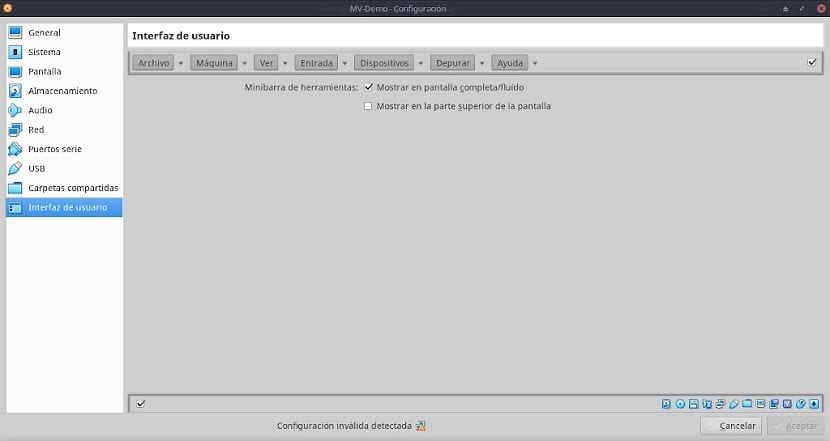
περίληψη
Το Virtualbox είναι μια ευρέως χρησιμοποιούμενη εφαρμογή χάρη στη φιλική του διεπαφή, την απλή εγκατάσταση και την τεράστια λειτουργικότητά του. Ωστόσο, όπως όλα τα λειτουργικά συστήματα εικονικοποίησης τεχνολογίας, έχει πολλές επιλογές, δυνατότητες και λειτουργίες που πρέπει να μάθετε να ελέγχετε. Επομένως, ελπίζουμε ότι αυτή η ανάρτηση θα σας βοηθήσει να συμπληρώσετε και να ενισχύσετε τις υπάρχουσες γνώσεις σχετικά με το Virtualbox.
Εάν έχετε περισσότερες ερωτήσεις σχετικά με αυτό το θέμα, σας συνιστούμε να διαβάσετε το έγγραφο εργασίας που σχετίζεται με αυτό που βρίσκεται σε αυτό σύνδεσμος.
Θα ήθελα να μάθω αν μπορώ να το χρησιμοποιήσω στον ιστότοπό μου http://ventatpv.com
Αν εννοείτε ότι αν μπορείτε να τοποθετήσετε αυτόν τον ιστότοπο σε έναν εικονικοποιημένο διακομιστή Web με το VirtualBox, τότε φυσικά το κάνετε ... Πιθανότατα ένα καλό ποσοστό του διαδικτύου λειτουργεί σε MV.